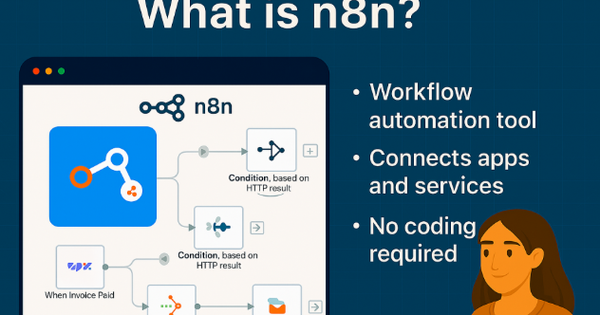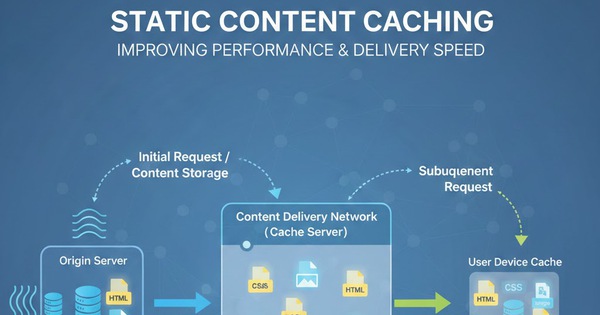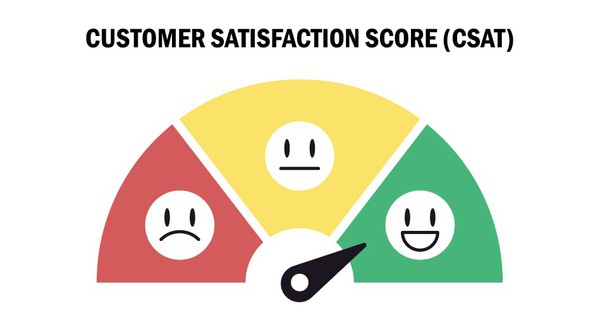WinSCP là gì? Hướng dẫn kết nối tài khoản với WinSCP
WinSCP là một công cụ mã nguồn mở miễn phí được thiết kế cho Microsoft Windows, cho phép chuyển tệp giữa các máy tính đảm bảo an toàn và bảo mật. Vậy WinSCP chính xác là gì? Ưu điểm của nó ra sao? Hãy cùng Bizfly Cloud đi tìm câu trả lời trong bài viết dưới đây!
WinSCP là gì?
WinSCP (Windows Secure Copy) là open source SecureFTP client dành cho Windows, cho phép chuyển file an toàn giữa local computer của client và remote server.
Phần mềm WinSCP sử dụng các phương thức mã hóa, được tích hợp trong SSH để bảo vệ thông tin đăng nhập và thông tin cá nhân của bạn. Nó ngăn chặn các loại tấn công khác nhau như dò mật khẩu và giám sát độc hại các phiên giữa local computer của bạn và remote server.
>> Tham khảo thêm: SSH là gì? SSH hoạt động như thế nào?
Phần mềm có thể được tải xuống từ URL sau (http://winscp.net/eng/download.php).
Để có thể sử dụng phần mềm cho các kết nối SFTP, bạn phải làm theo các hướng dẫn sau và thiết lập một private key trong pageant.exe. Key sau đó sẽ được WinSCP sử dụng tự động khi kết nối với tài khoản của bạn.
Ưu điểm nổi bật của WinSCP
WinSCP là một công cụ rất hữu ích để truyền dữ liệu giữa các máy tính với những ưu điểm nổi bật như:
- WinSCP rất dễ sử dụng, thân thiện với người dùng. WinSCP được hưởng lợi từ giao diện người dùng đồ họa có sẵn trong hai phiên bản: giao diện Commander và giao diện Explorer
- WinSCP tương thích với các tính năng của Windows: có thể sử dụng kéo thả, shortcut icon, URL, jump list v.v. trong chương trình này.
- Hỗ trợ các giao thức an toàn như SCP và SFTP
- Hỗ trợ tất cả các giao thức web.
- Giao tiếp với Linux qua SSH mà không cần chạy một service cụ thể.
- Ngoài truyền tệp, WinSCP còn hỗ trợ lập trình và quản lý tệp cơ bản.
- WinSCP là một phần mềm miễn phí
- WinSCP hỗ trợ nhiều ngôn ngữ phổ biến như tiếng Trung, tiếng Séc, tiếng Pháp, tiếng Đức, tiếng Nhật, tiếng Tây Ban Nha.
Chức năng chính của WinSCP
Các tính năng chính của WinSCP bao gồm:
- Hỗ trợ giao thức SFTP, FTP, FTPS và WebDAV
- Upload, download, đổi tên, xóa, tạo tệp và thư mục, và quản lý quyền của chúng.
- Tự động hóa các tác vụ truyền tệp
- Đồng bộ hóa các thư mục theo hai chiều
- Tích hợp Trình soạn thảo văn bản để chỉnh sửa tập lệnh
- Tính năng chia sẻ các tệp session profile với PuTTY
- Tích hợp với Pageant (PuTTY authentication agent) để hỗ trợ đầy đủ xác thực khóa công khai với SSH
- Hỗ trợ xác thực tương tác với bàn phím, xác thực public key và xác thực GSSAPI. Hỗ trợ đăng nhập một lần trên Windows.
- Tính năng bảo vệ thông tin trang web được lưu trữ bằng mật khẩu chính. Tuy nhiên, tùy chọn này chỉ khả dụng trong chế độ interactive và không thể sử dụng với scripting.
Hướng dẫn cách sử dụng WinSCP
1. Bước 1: Tải xuống gói cài đặt WinSCP tại đây: https://winscp.net/eng/download.php
Giải nén file và tiến hành cài đặt.
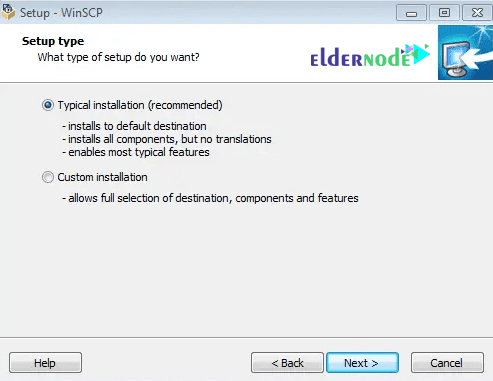
Chọn Explorer làm giao diện người dùng như hình dưới. Đây là một trong những cài đặt cài đặt quan trọng nhất trong Hướng dẫn sử dụng WINSCP.

Hoàn tất cài đặt bằng cách nhấp vào Next và khởi động lại hệ thống của bạn.
2. Bước 2: Kết nối với tài khoản của bạn với WinSCP
Khi sẵn sàng, mở chương trình WinSCP bạn đã cài đặt. Nó sẽ tự động mở một cửa sổ mới có tên Login, bạn sẽ được nhắc cung cấp thông tin đăng nhập về vị trí bạn muốn kết nối. Trong cửa sổ hiện ra hãy điền vào như sau:
File protocol: chọn SFTP từ trình đơn thả xuống
Host Name: hostname của server mà tài khoản của bạn đặt trên đó.
Port number: 18765
User name: cPanel username của bạn
Password: cPanel password của bạn
Khi đã hoàn thành, nhấn vào nút Login để kết nối tới tài khoản của bạn.
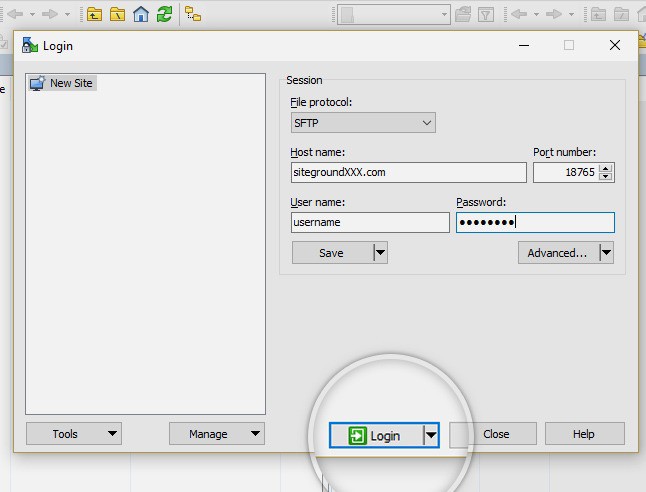
Bạn sẽ cần thêm danh tính của máy chủ mục tiêu vào cache, nhấp vào nút Yes để tắt cảnh báo.
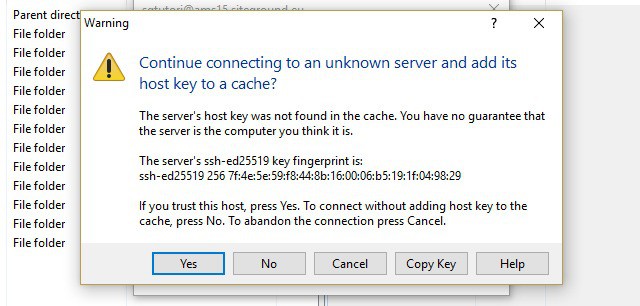
Bây giờ bạn đã được kết nối với tài khoản và có thể thấy tất cả các tệp và thư mục trên bảng bên phải. Trên bảng điều khiển bên trái, bạn có thể tìm thấy tất cả các tệp và thư mục trên máy tính.
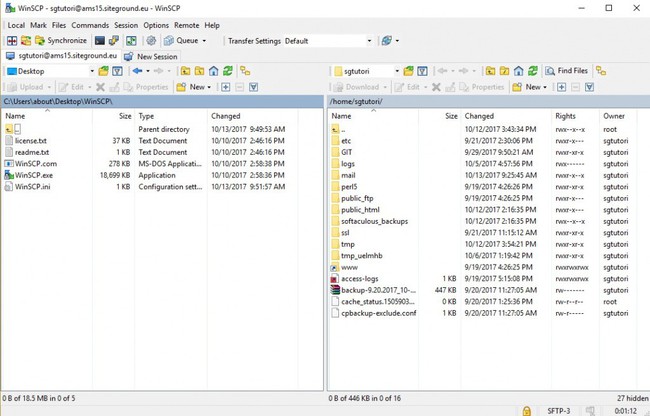
Tải lên và tải xuống các tệp qua SCP
Nếu bạn muốn sử dụng WinSCP để tải lên tệp hoặc thư mục trên hosting account, bạn chỉ cần đi đến tệp hoặc thư mục đó trên bảng điều khiển bên trái, nhấp chuột phải vào mục bạn muốn tải lên và nhấp vào Upload -> Upload.
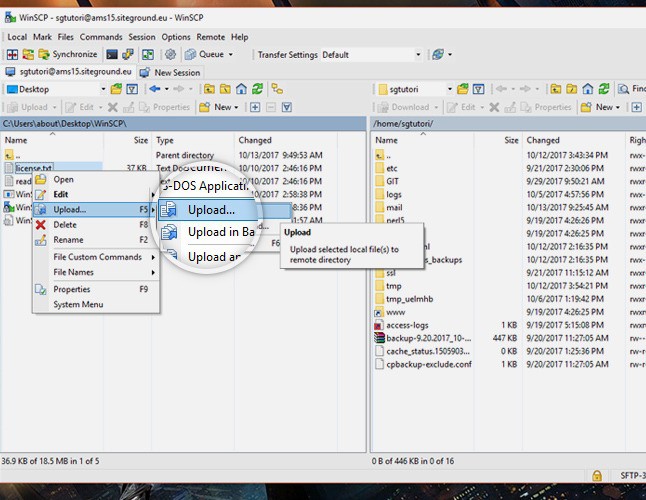
Cũng rất dễ dàng để tải dữ liệu từ hosting account về máy của bạn. Chỉ cần đi đến vị trí của tệp hoặc thư mục bạn muốn tải xuống từ bảng điều khiển bên phải, nhấp chuột phải vào mục mong muốn và chọn Download -> Download.
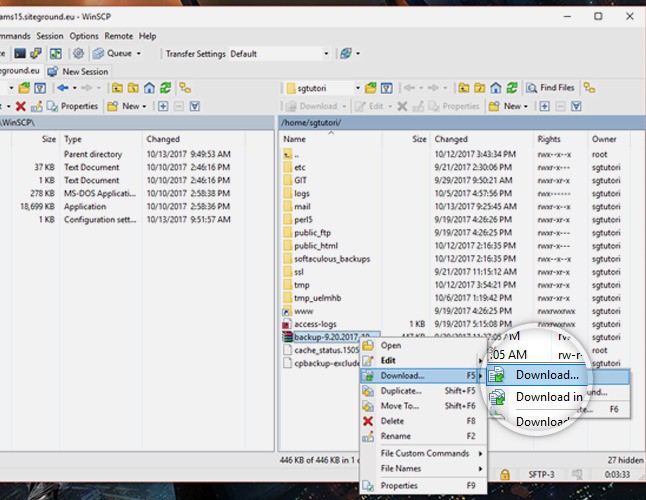
WinSCP thật sự là một tiện ích hoàn hảo với giao diện trực quan dễ nhìn khiến cho mọi đối tượng sử dụng đều có thể thích ứng được,bằng cả nỗ lực cải tiến giờ đây WinSCP đã khẳng định được vị thế của mình trên khắp thế giới.
Theo Bizfly Cloud tổng hợp
>> Có thể bạn quan tâm: FTP là gì? Hướng dẫn cách chuyển file lên hosting server bằng FTP